Autodesk придбав Instructables минулого серпнярік, випустивши вражаючий додаток iPhone для онлайн-портала DIY та соціальної спільноти через півроку. Додаток тепер прийшов на платформу Android, приносячи з собою широку базу даних навчальних посібників для самих проектів, що охоплюють шість різних категорій. Інструкції для Android та iOS - це не лише колекціяяк-небудь, хоча; додаток, як і його веб-аналог, дозволяє створювати власні путівники за допомогою інноваційного, простого у користуванні конструктора підручників, який легко виходить на перше місце, порівняно з раніше переглянутим Snapguide для iOS та How To для Android. Ви можете слідкувати за іншими членами спільноти, улюбленими та коментувати їх навчальні посібники та навіть брати участь у конкурсах "Зроби сам", щоб виграти призи в реальному житті - все це зручно для вашого смартфона чи планшета.

Інтерфейс досить звичайний і простийорієнтуватися. Проведіть пальцем по екрану вліво і вправо, щоб перейти від «Пропонованих» підручників до «Останніх» або однієї з шести категорій (або «каналів», як їх називають на веб-сайті). Ви можете переглянути список усіх категорій, натиснувши кнопку в правому верхньому куті.
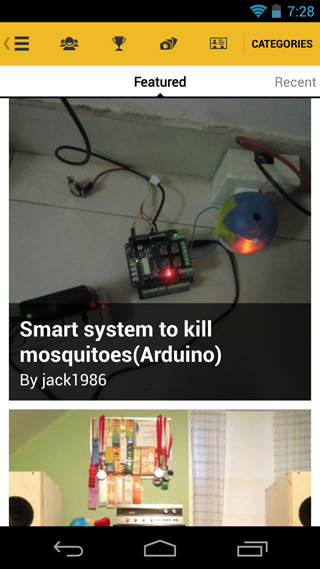
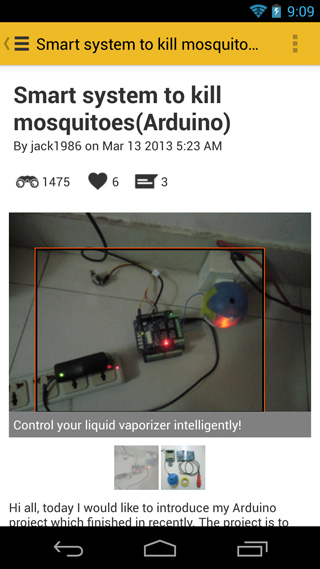
Як це норма в даний час, додаток займається спортомвисувне меню, до якого можна зателефонувати, натиснувши кнопку у верхньому лівому куті. У меню ви можете шукати DIY-проекти за ключовими словами, переходити до підручників підручників від користувачів, яких ви стежите, переглядати наявні конкурси, починати створювати новий підручник та переглядати свій профіль Instructables. У верхній панелі програми ви знайдете ярлики для більшості цих параметрів у розділі «Дослідити».
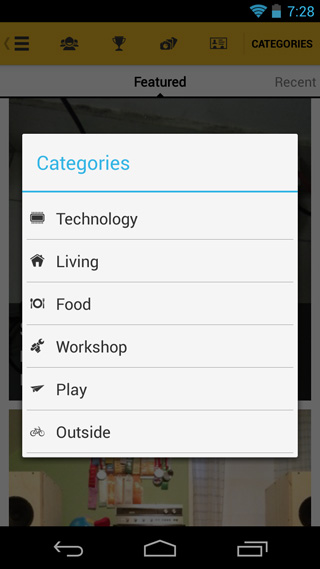

Якщо ви підписалися на новий обліковий запис зсерединидодаток, перейдіть до розділу профілю, щоб відредагувати свою інформацію та додати фотографію. У розділі профілю відображаються користувачі, яких ви стежите та за якими стежите, ваші опубліковані інструкції та загальна кількість переглядів на них, загальна кількість коментарів, які ви опублікували, та інструкції, які ви вибрали.
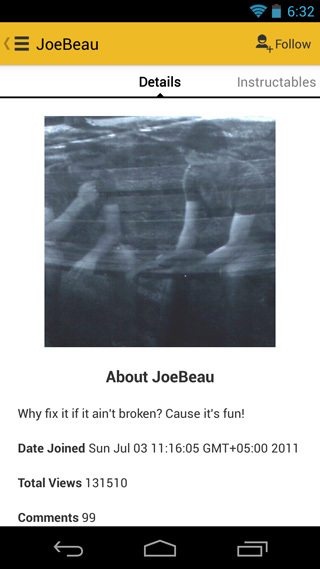
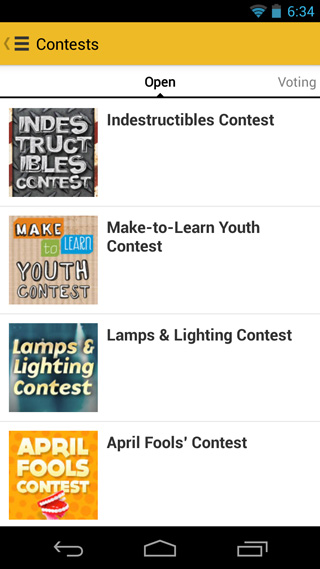
У розділі Конкурси поділяються останні та поточнізмагання на чотири вкладки залежно від їх статусу (відкрито, судити, голосувати та закрити). Просто натисніть на конкурс, щоб переглянути його вимоги, призи, які він пропонує, та записи інших користувачів. Зауважте, що ви не можете взяти участь у конкурсі з цього розділу, і це приведе нас до редактора додатка, який потрібно редагувати.
Основний редактор програми - це головний редактордизайн. Натисніть опцію "Створити" в меню програми, щоб відкрити її, введіть назву нового підручника, виберіть категорію, підкатегорію та натисніть кнопку Далі. Додаток тепер має представити вам вичерпне керівництво про те, як працює редактор. Насправді в цьому нічого немає. Ви починаєте з екрану вмісту, який спочатку просто відображає запис для вступного розділу підручника. Ви можете почати захоплювати нові фотографії або імпортувати існуючі для вашого довідника з цього екрану.
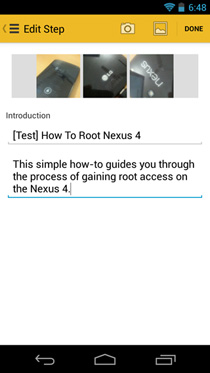
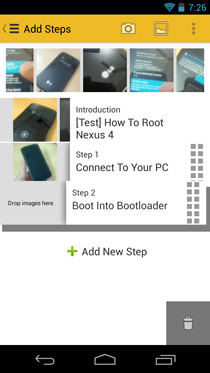
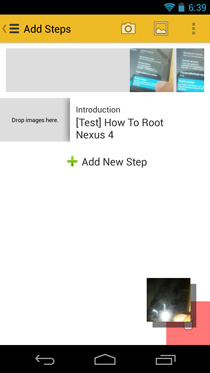
Пізніше ви можете ввести вступ, додати крокиі легко перетягуйте зображення з стрічки фільму вгорі. Небажані фотографії можна скидати через смітник, який з’являється в правому нижньому куті під час перетягування фотографії. Впорядкування та видалення кроків працює точно таким же чином. Ви можете додати кілька фотографій до вступу та кожного окремого кроку. Зауважте, що вам не потрібно додавати всі фотографії з головного екрану; ви можете натиснути на вступ або крок, щоб додати фотографії зсередини.

Закінчивши, натисніть кнопку більше нау верхньому правому куті екрана та виберіть "Зберегти на пристрої", щоб зберегти його у локальній папці "Чернетки", "Зберегти на Instructables.com", щоб надіслати його до своїх "Чернеток онлайн" та продовжити роботу над ним із комп'ютера, або "Опублікувати", якщо ви думаєте, що готово. Екран "Опублікувати" дозволяє переглядати проект, редагувати його категорії, додавати відповідні ключові слова та вводити його в один або кілька конкурсів, перш ніж поділитися ним з мережею.
У редакторі є досить багато функційвеб-варіант, який Autodesk залишив у своїх мобільних подвійних; наприклад, гіперпосилання та вбудовування відео. Крім того, мобільний додаток не дозволяє опублікувати інструкцію або ввести її в конкурси після її публікації.
Було б чудово побачити, що ці опції доданімайбутні оновлення, але постійний користувач може жити без них. Крім того, ви завжди можете зберігати чернетки у своєму обліковому записі Instructables та продовжувати роботу зі свого браузера на робочому столі, щоб скористатися цими можливостями.
Обидва мобільні додатки доступні безкоштовно у відповідних магазинах додатків.
Завантажте інструкції для Android
Завантажте інструкції для iOS






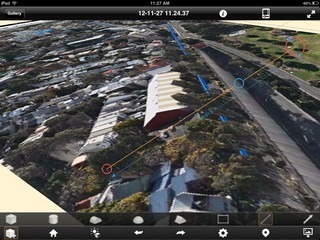






Коментарі